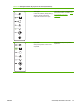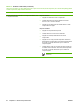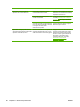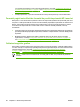HP LaserJet P2010 Series - User Guide
ín Properties (Proprietăţi). Pentru informaţii suplimentare, consultaţi Configurarea driverului de
imprimantă pentru Windows, la pagina 13 sau Configurarea driverului de imprimantă pentru
Macintosh, la pagina 16.
●
Curăţaţi imprimanta, ín special contactele dintre cartuşul de imprimare şi sursa de alimentare.
Formatul paginii este diferit de formatul de pe altă imprimantă HP LaserJet
Dacă pentru a crea documentul aţi utilizat un driver de imprimantă (software de imprimantă) mai vechi
sau pentru o altă imprimantă HP LaserJet sau dacă setările proprietăţilor imprimantei din software sunt
diferite, este posibil ca formatul paginii să se modifice atunci când íncercaţi să imprimaţi cu ajutorul
noului driver de imprimantă sau cu noile setări. Pentru a elimina această problemă, íncercaţi
următoarele:
●
Creaţi documente şi imprimaţi-le utilizând acelaşi driver de imprimantă (software de imprimantă)
şi aceleaşi setări ale proprietăţilor imprimantei, indiferent ce imprimantă HP LaserJet utilizaţi pentru
imprimare.
●
Modificaţi rezoluţia, dimensiunea hârtiei, setările de fonturi şi alte setări. Pentru informaţii
suplimentare, consultaţi
Configurarea driverului de imprimantă pentru Windows, la pagina 13
sau
Configurarea driverului de imprimantă pentru Macintosh, la pagina 16.
Calitatea imaginilor grafice
Este posibil ca setările grafice să fie nepotrivite pentru lucrarea de imprimare. Verificaţi setările grafice,
cum ar fi rezoluţia, ín Properties (Proprietăţi) la imprimantă şi ajustaţi-le după cum este necesar. Pentru
informaţii suplimentare, consultaţi
Configurarea driverului de imprimantă pentru Windows,
la pagina 13 sau Configurarea driverului de imprimantă pentru Macintosh, la pagina 16.
NOTĂ: Când se face conversia de la un format grafic la altul, este posibil să se piardă din
rezoluţie.
82 Capitolul 9 Rezolvarea problemelor ROWW